Den här artikeln visar hur du skapar en krypterad delad mapp, konfigurerar kryptering i en befintlig delad mapp, monterar och avmonterar krypterad delad mapp, automatiskt monterar krypterade delade mappar och får tillgång till krypterade delade mappar på din Synology NAS. Så, låt oss komma igång.
Skapa en krypterad delad mapp:
För att skapa en krypterad delad mapp, klicka på Kontrollpanel appikon från Synology Web Management-gränssnittet som markerat i skärmdumpen nedan.
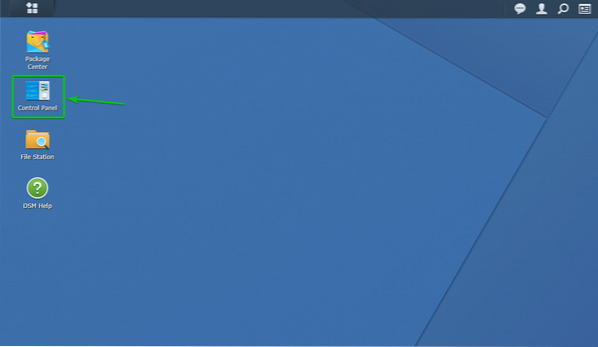
De Kontrollpanel appen ska öppnas.
Klicka på Delad mapp som markerat i skärmdumpen nedan.
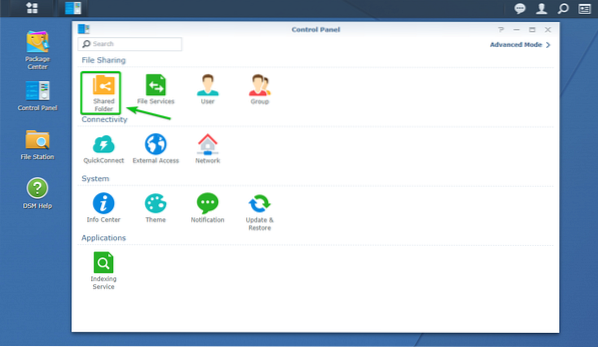
Klicka på Skapa som markerat i skärmdumpen nedan.
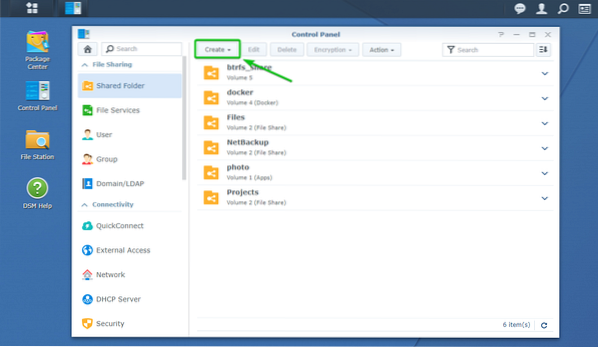
Klicka på Skapa.
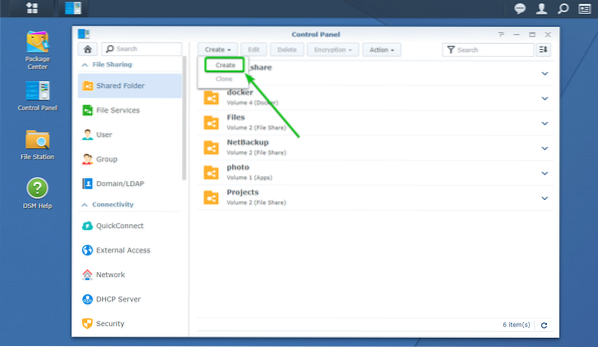
De Guiden för att skapa delad mapp bör öppnas. Du kan skapa en ny delad mapp härifrån.
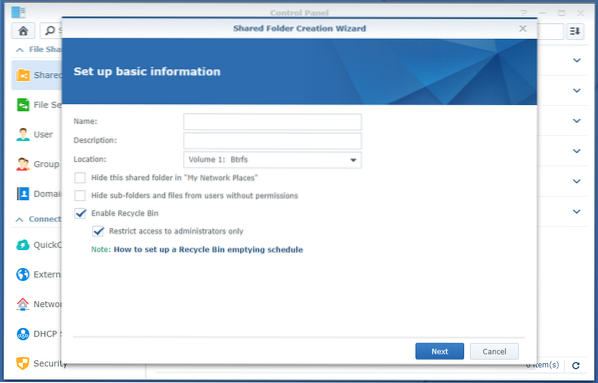
Skriv in ett namn för den delade mappen. Jag kommer att kalla det krypterad_delning i den här artikeln.
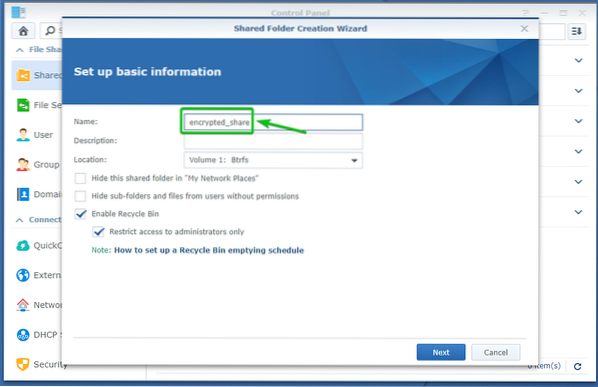
Välj en volym som du vill att den delade mappen ska använda från Plats rullgardinsmeny som markerad i skärmdumpen nedan.
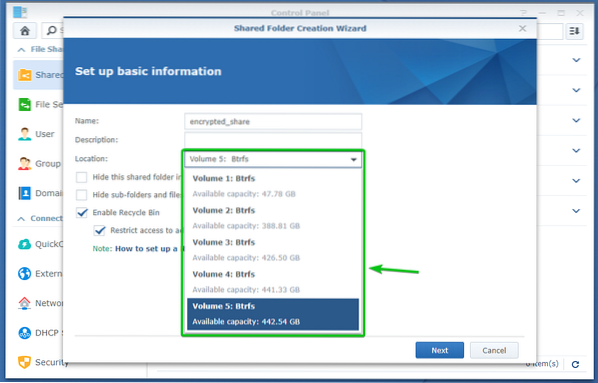
När du är klar klickar du på Nästa.
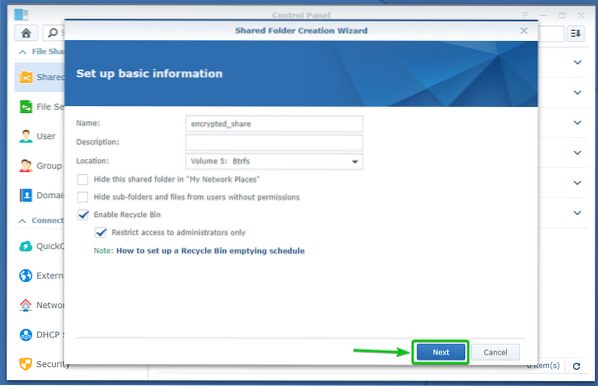
Du kan konfigurera kryptering härifrån.
Kontrollera Kryptera den delade mappen kryssrutan för att aktivera kryptering för den delade mappen.
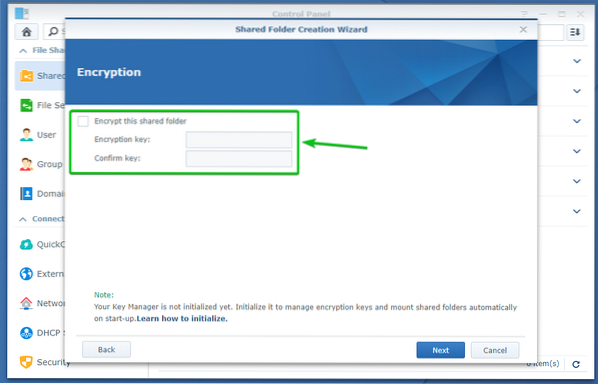
Skriv nu in en krypteringsnyckel eller ett lösenord och klicka på Nästa.
NOTERA: Se till att du inte glömmer krypteringsnyckeln eller lösenordet. Om du glömmer det kommer alla dina viktiga data att gå förlorade för alltid.
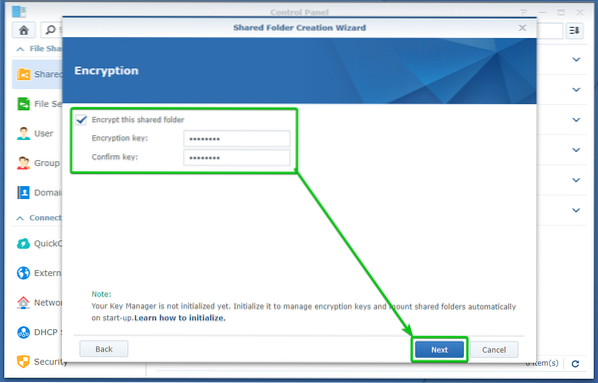
Du kan aktivera datakontrollsumma, filkomprimering, delad mappkvot för denna delade mapp härifrån.
Alla dessa är valfria. Så du kan lämna dem som de är om du vill.
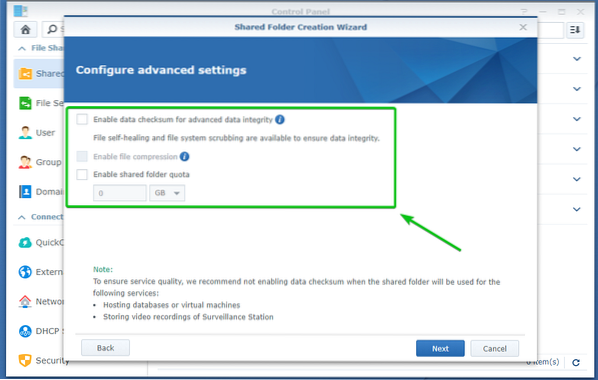
När du är klar klickar du på Nästa.
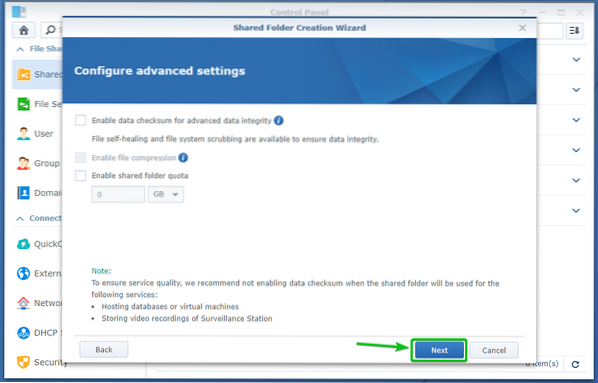
De delade mappinställningarna kommer att skapas, visas som du kan se på skärmdumpen nedan.
Klicka på för att skapa en delad mapp med dessa inställningar Tillämpa.
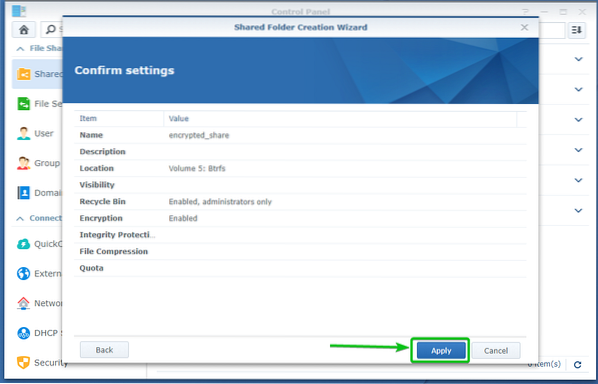
Klicka på Ja.
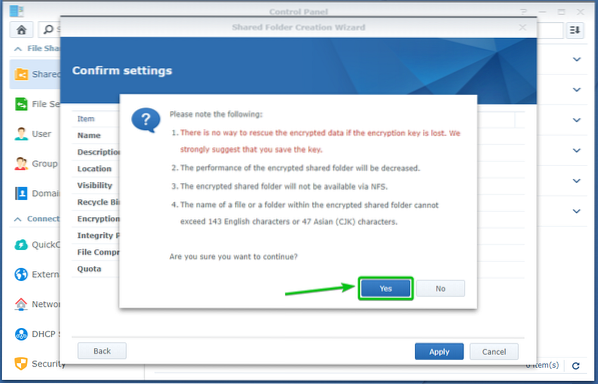
En krypterad delad mapp krypterad_delning skapas. Det kan ta några sekunder att slutföra.
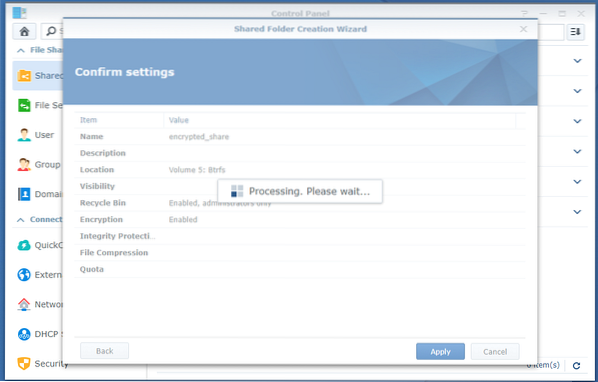
Din webbläsare bör uppmana dig att spara krypteringsnyckelfilen för den delade mappen.
Navigera till en säker plats på din dator och klicka på Spara för att spara krypteringsnyckelfilen för den delade mappen.
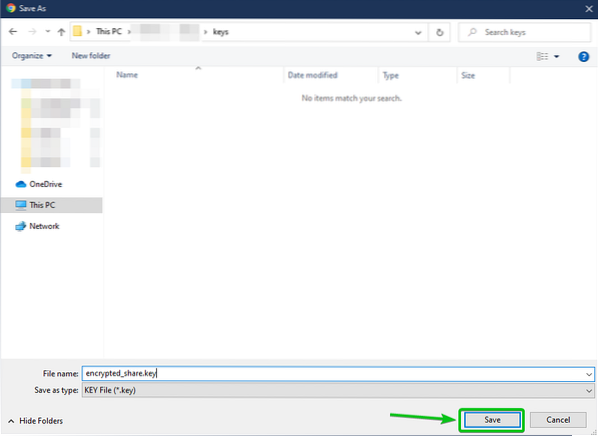
Din webbläsare ska ladda ner krypteringsnyckelfilen och spara den till önskad plats på din dator.

Nu, ställ in Läsa skriva behörigheter för de användare som du vill ge åtkomst till den krypterade delade mappen och klicka på OK.
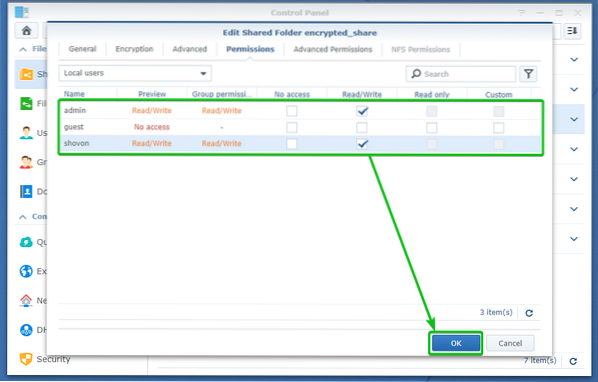
Den krypterade delade mappen krypterad_delning ska skapas, som du kan se på skärmdumpen nedan.
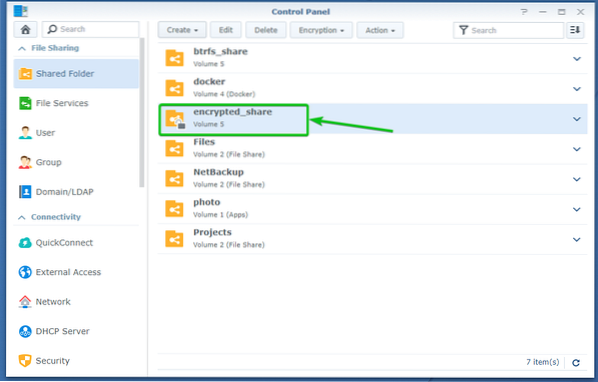
Kryptering av okrypterade delade mappar:
Du kan också kryptera en delad mapp som du redan har skapat utan kryptering.
För att kryptera en befintlig delad mapp, navigera till Delad mapp avsnittet i Kontrollpanel app
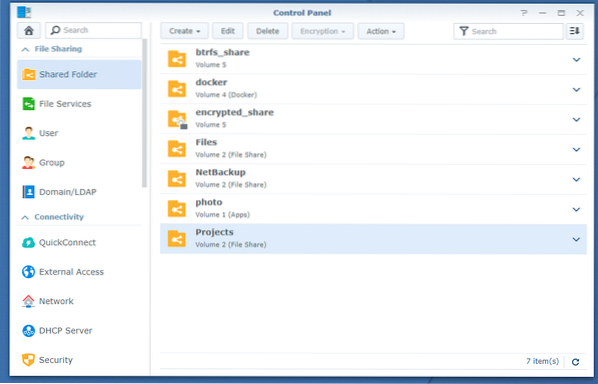
Välj den delade mappen du vill kryptera och klicka på Redigera som markerat i skärmdumpen nedan.
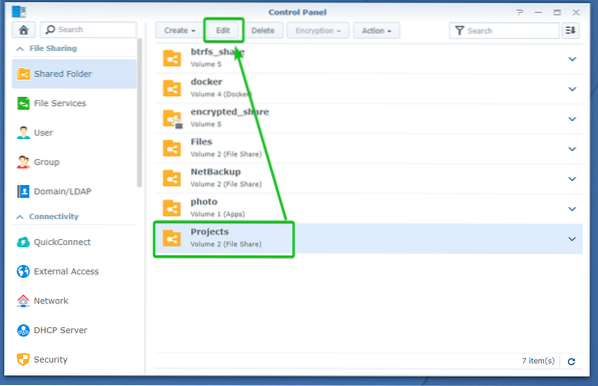
Navigera till Kryptering fliken som markeras på skärmdumpen nedan.
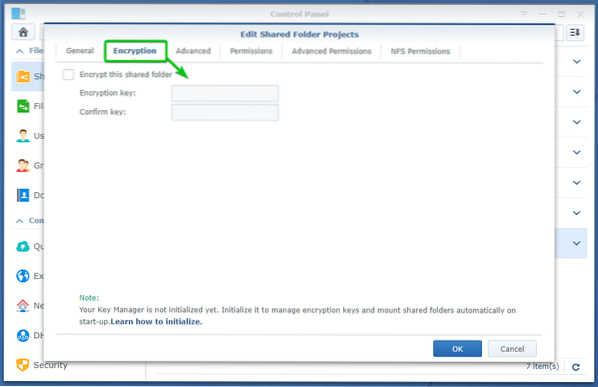
Kontrollera Kryptera den delade mappen kryssruta som markeras i skärmdumpen nedan.
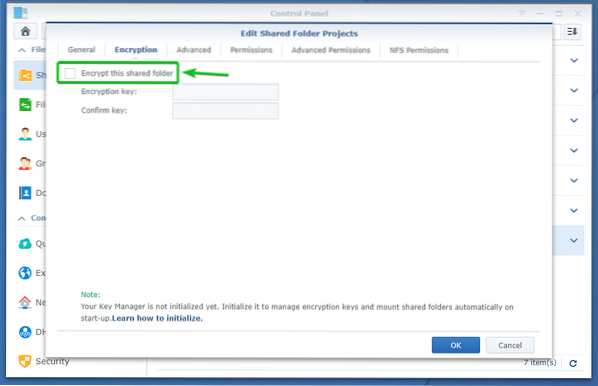
Skriv in en krypteringsnyckel eller ett lösenord och klicka på OK.
NOTERA: Se till att du inte glömmer krypteringsnyckeln eller lösenordet. Om du glömmer det kommer alla dina viktiga data att gå förlorade för alltid.
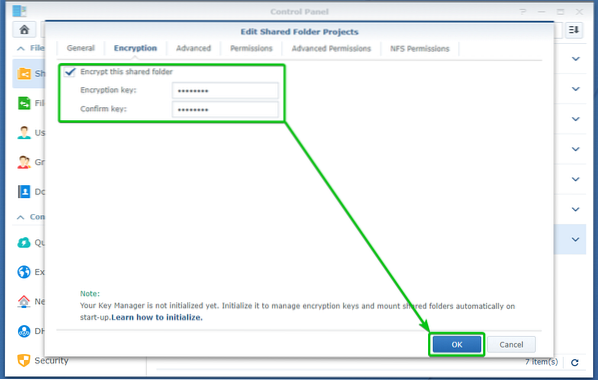
De filer som redan finns i den delade mappen måste också krypteras.
Klicka på för att bekräfta krypteringen Ja.
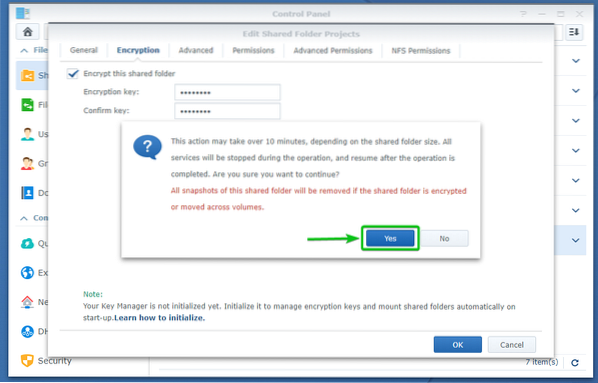
Klicka på Ja.
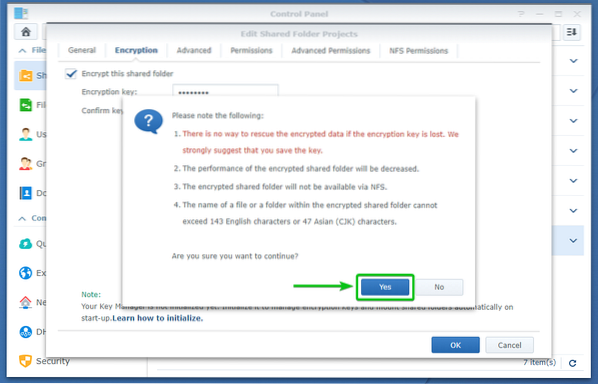
Den delade mappen krypteras. Det kan ta ett tag att slutföra beroende på hur mycket data du redan har om den här delade mappen.
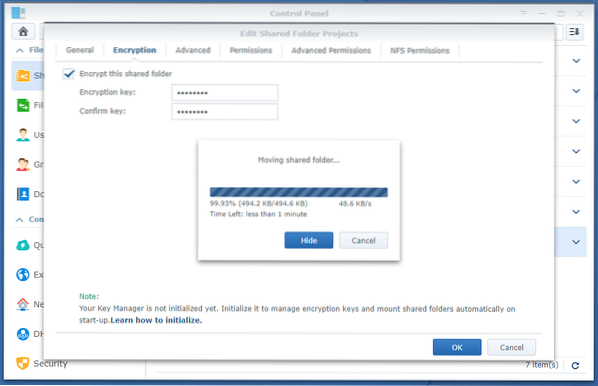
När den delade mappen är krypterad bör din webbläsare uppmana dig att spara krypteringsnyckelfilen för den delade mappen.
Navigera till en säker plats på din dator och klicka på Spara för att spara krypteringsnyckelfilen för den delade mappen.
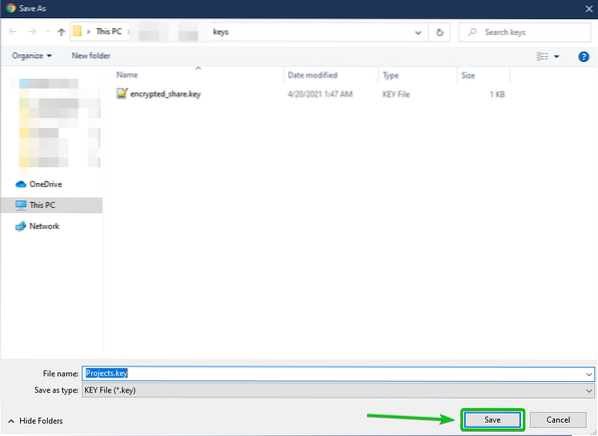
Din webbläsare ska ladda ner krypteringsnyckelfilen och spara den till önskad plats på din dator.
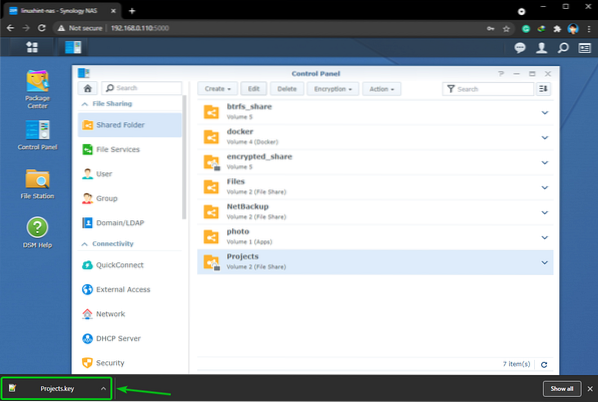
Den delade mappen ska krypteras, som du kan se på skärmdumpen nedan.
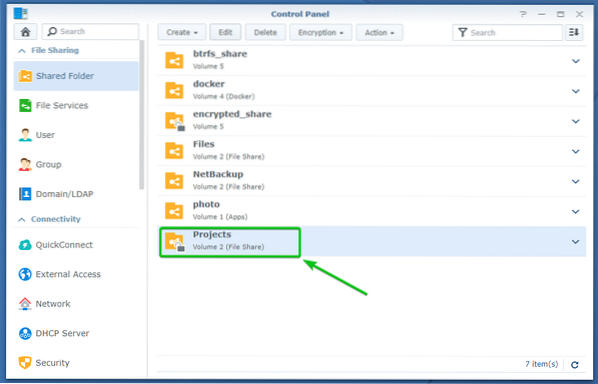
Montering och avmontering av krypterade delade mappar:
Om en krypterad delad mapp inte är monterad bör du se en låssymbol (
) i den delade mappen.
Om en krypterad delad mapp är monterad, bör du se en upplåsningssymbol (
) i den delade mappen.
De krypterade delade mapparna krypterad_delning och Projekt är inte monterade, som visas på skärmdumpen nedan. För att montera en krypterad delad mapp måste du låsa upp den.
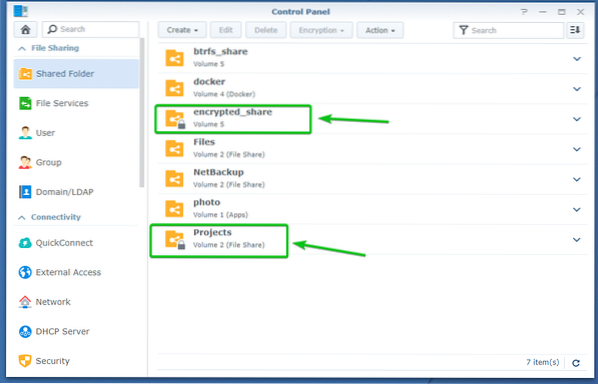
För att montera en krypterad delad mapp, välj den och klicka på Kryptering > Montera som markerat i skärmdumpen nedan.
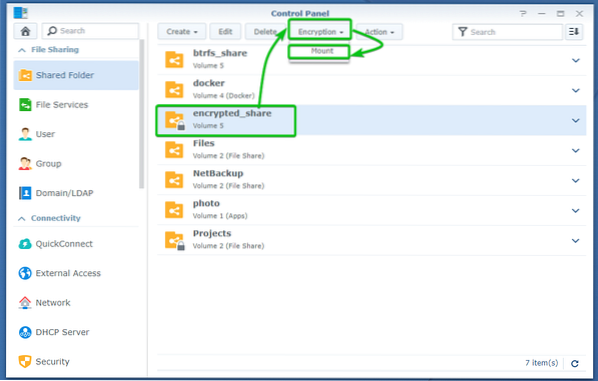
Du kan antingen montera den krypterade delade mappen med krypteringsnyckeln eller lösenordet eller krypteringsnyckelfilen du har laddat ner på din dator.
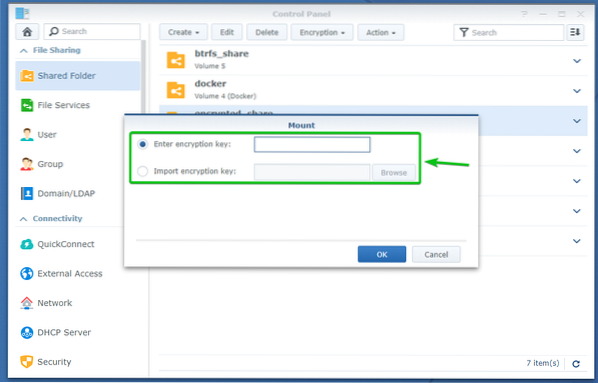
När du har skrivit in krypteringsnyckeln eller lösenordet eller valt krypteringsnyckelfilen från din dator, klicka på OK.
Jag kommer att använda krypteringsnyckeln eller lösenordet för att montera den delade mappen i den här artikeln.
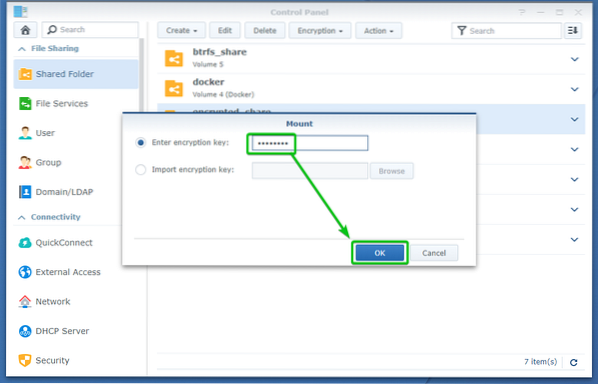
Den krypterade delade mappen ska monteras, som du kan se på skärmdumpen nedan.
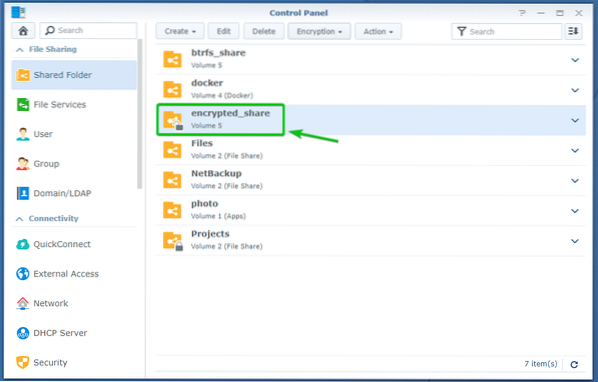
Låt oss nu se hur man avmonterar en krypterad delad mapp.
För att visa hur man avmonterar en krypterad delad mapp har jag monterat Projekt krypterad delad mapp i den här artikeln.
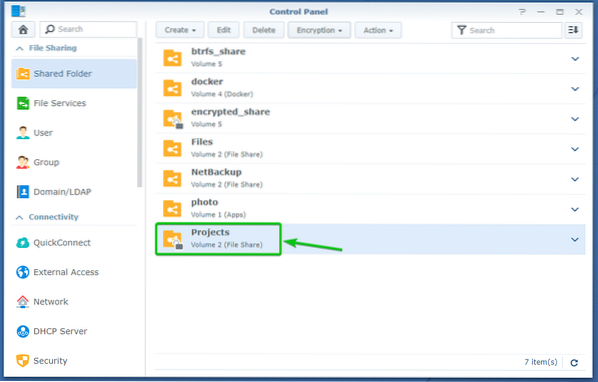
För att avmontera Projekt krypterad delad mapp, välj den och klicka på Kryptering > Demontera som markerat i skärmdumpen nedan.
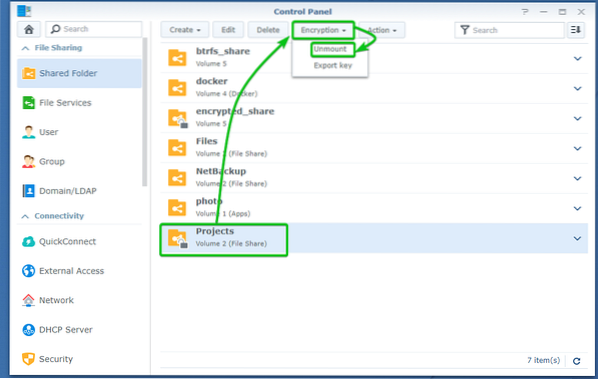
Klicka på för att bekräfta avmonteringen Ja som markerat i skärmdumpen nedan.
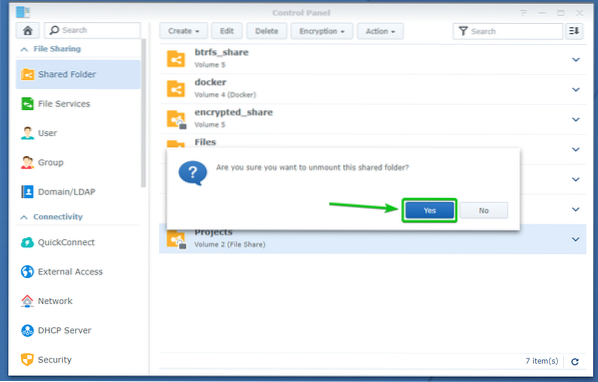
De Projekt krypterad delad mapp ska avmonteras, som du kan se på skärmdumpen nedan.
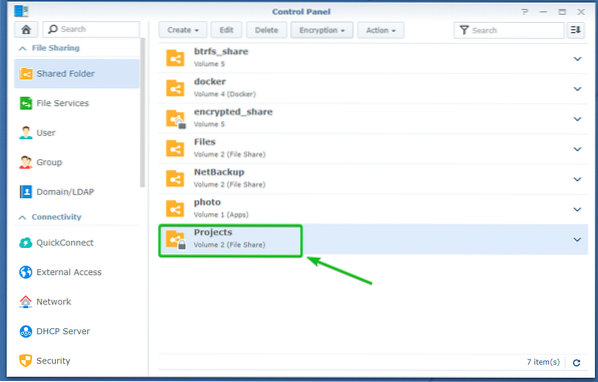
Montera automatiskt krypterade delade mappar:
Som standard monteras inte krypterade delade mappar automatiskt. Du måste montera de krypterade delade mapparna manuellt med respektive krypteringsnyckel eller lösenord eller krypteringsnyckelfil.
Du kan konfigurera din Synology NAS för att montera de krypterade delade mapparna om du vill automatiskt.
För att montera de krypterade delade mapparna automatiskt, navigera till Delad mapp avsnittet i Kontrollpanel app som markerad i skärmdumpen nedan.
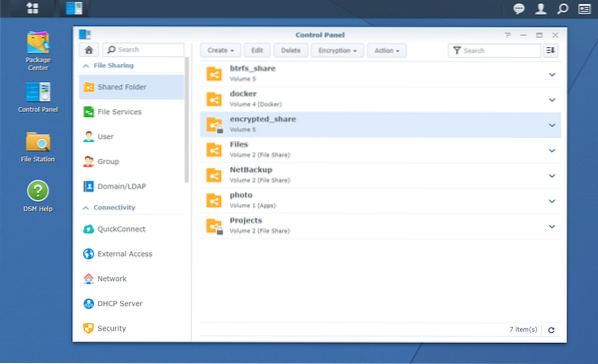
Klicka på Handling > Key Manager som markerat i skärmdumpen nedan.
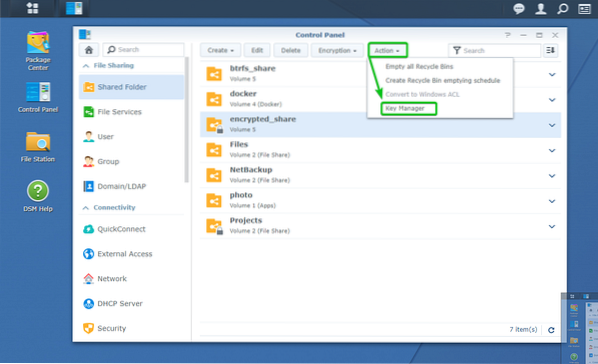
Om du öppnar Key Manager för första gången kan du se följande fönster. Klicka bara på OK.
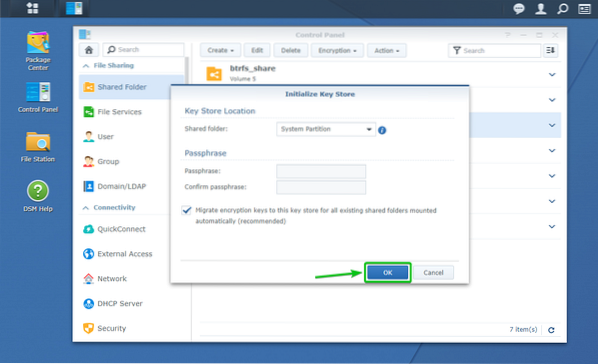
De Key Manager fönstret ska öppnas.
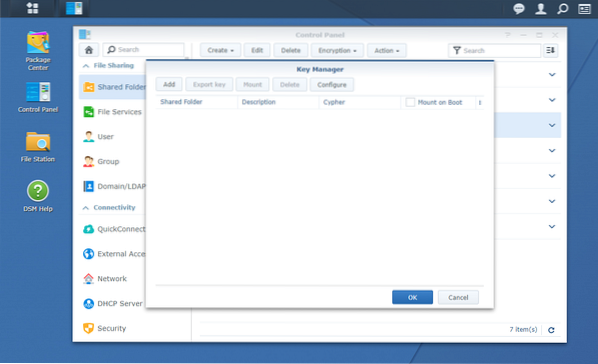
Klicka på Lägg till.
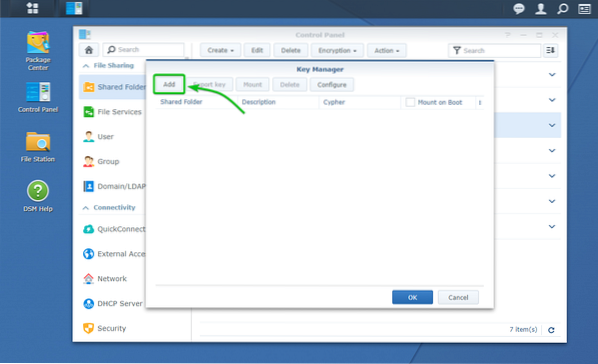
De Lägg till nyckel fönstret ska öppnas. Du kan lägga till en krypterad delad mapp och dess krypteringsnyckel till Key Manager härifrån. På så sätt monteras den delade mappen automatiskt nästa gång du startar din Synology NAS.
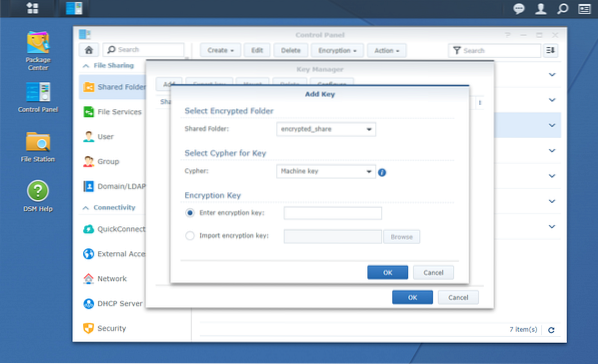
Välj den krypterade delade mappen som du vill montera automatiskt från Delad mapp rullgardinsmeny som markerad i skärmdumpen nedan.
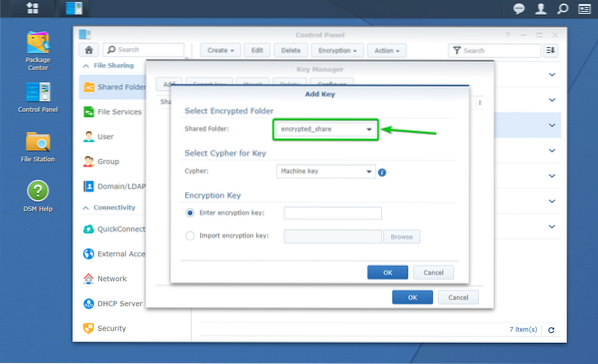
Nu måste du skriva in krypteringsnyckeln eller lösenordet eller välja krypteringsnyckelfilen för den valda krypterade delade mappen i Krypteringsnyckel avsnitt som markerat i skärmdumpen nedan.
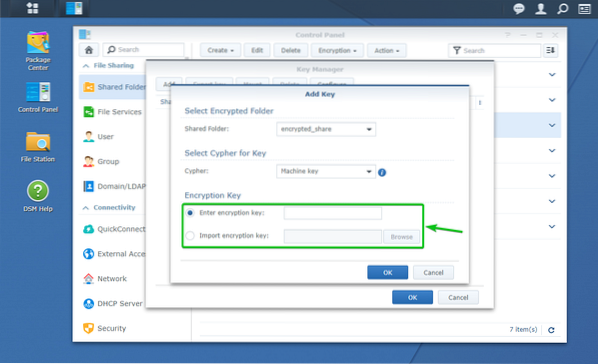
När du är klar klickar du på OK.
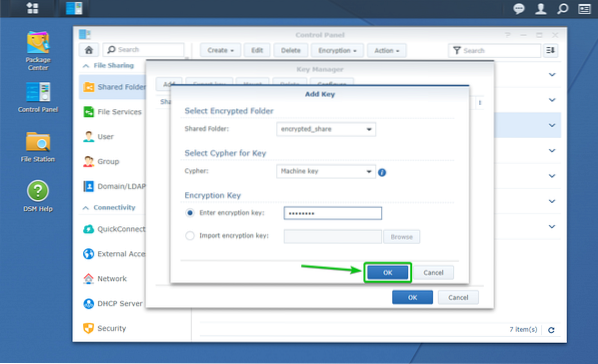
Din önskade krypterade delade mapp och dess krypteringsnyckel ska läggas till i Key Manager, som du kan se på skärmdumpen nedan.
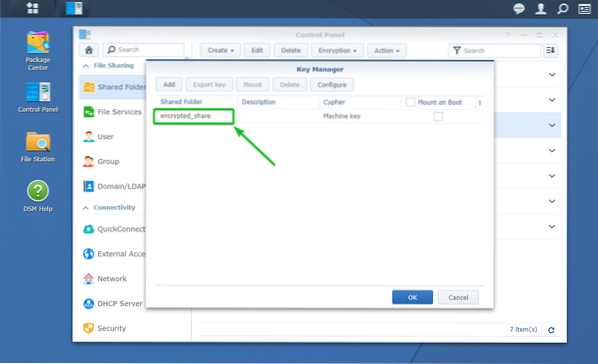
För att automatiskt montera den krypterade delade mappen som du har lagt till i Key Manager, kontrollera Montera på kängan kryssrutan för den krypterade delade mappen som markeras i skärmdumpen nedan.
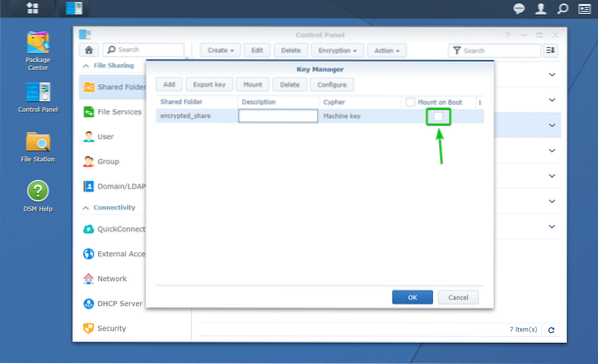
När du är klar klickar du på OK.
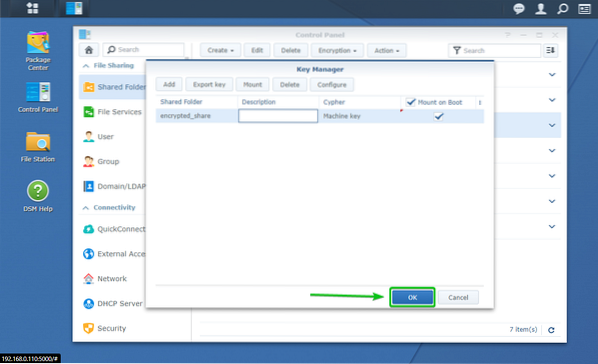
Som du kan se har jag två krypterade delade mappar krypterad_delning och Projekt. Jag har konfigurerat den krypterade delade mappen krypterad_delning för att automatiskt monteras vid start. De Projekt krypterad delad mapp är inte konfigurerad att monteras automatiskt vid start.
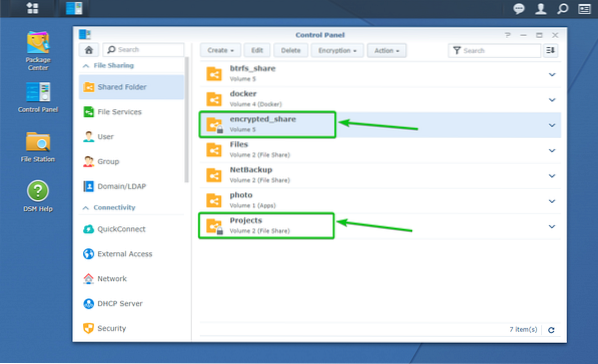
Låt oss starta om Synology NAS och se vad som händer.
För att starta om Synology NAS, klicka på profilikonen (
) i Synology webbhanteringsgränssnitt längst upp till höger och klicka på Omstart som markerat i skärmdumpen nedan.
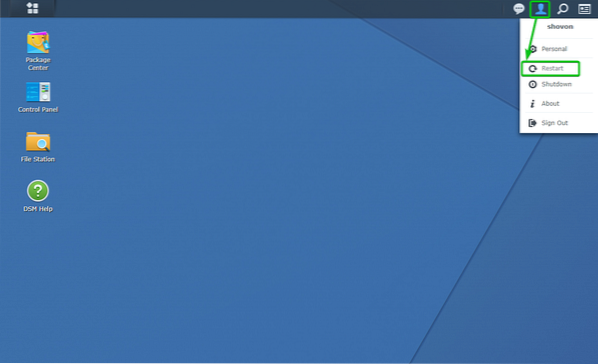
Klicka på för att bekräfta omstart Ja.
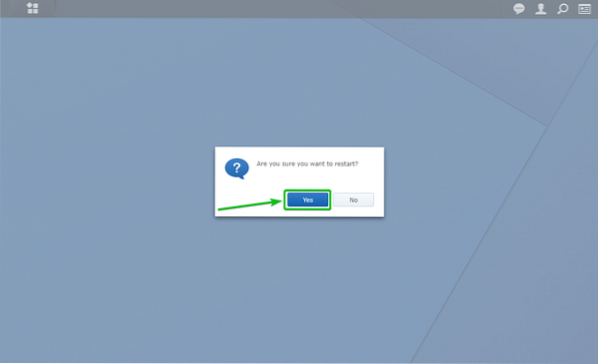
Din Synology NAS bör startas om. Det kan ta ett tag att slutföra.
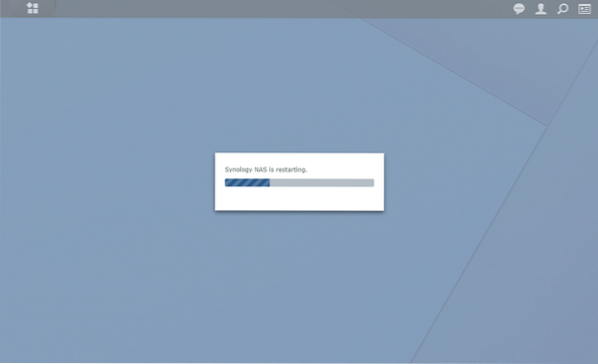
När din Synology NAS startar bör du se att den krypterade delade mappen som du har konfigurerat att montera automatiskt vid starttid är monterad.
I mitt fall är krypterad_delning delad mapp monteras automatiskt vid starttid, som du kan se på skärmdumpen nedan.
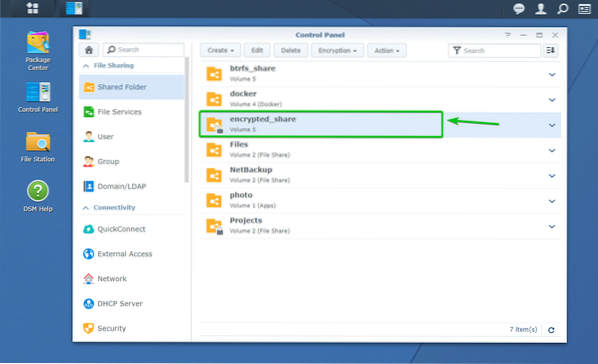
De Projekt krypterad delad mapp är inte monterad, som du kan se på skärmdumpen nedan.
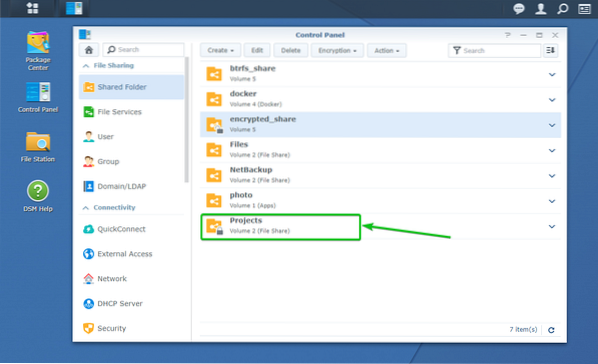
Åtkomst till krypterade delade mappar:
Du kan komma åt de monterade krypterade delade mapparna från Arkivstation app på samma sätt som du får åtkomst till okrypterade delade mappar, som du kan se på skärmdumpen nedan.
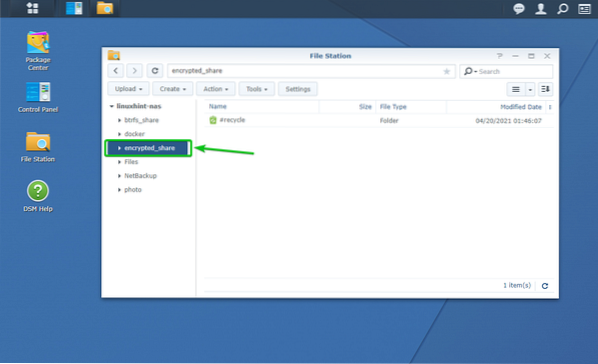
Exportera krypteringsnyckel för krypterade delade mappar:
Om du har tappat bort krypteringsnyckelfilen och du känner att du behöver behålla en säkerhetskopia av krypteringsnyckelfilen om du glömmer krypteringsnyckeln eller lösenordet, är det här avsnittet för dig.
För att exportera krypteringsnyckeln för en krypterad delad mapp, navigera till Delad mapp avsnittet i Kontrollpanel app som markerad i skärmdumpen nedan.
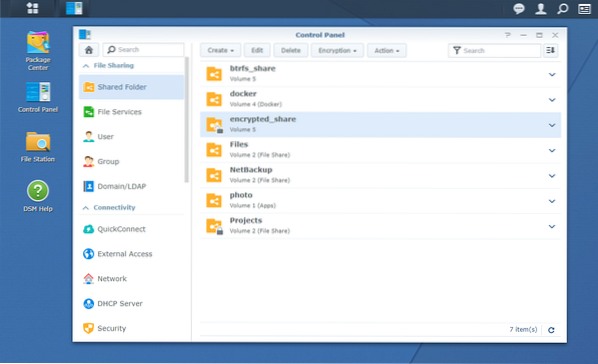
Se nu till att den krypterade delade mappen som du vill exportera krypteringsnyckelfilen är monterad.
Jag exporterar krypteringsnyckelfilen till den krypterade delade mappen krypterad_delning, och den är monterad, som du kan se på skärmdumpen nedan.
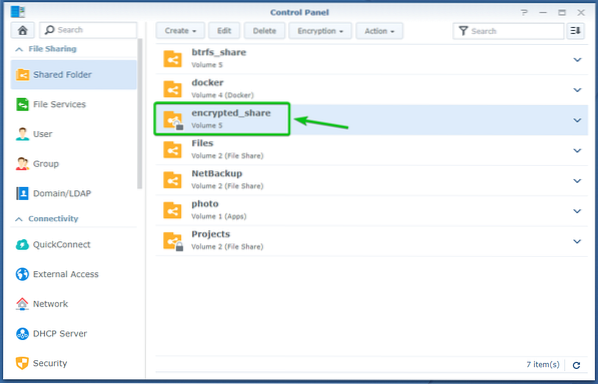
Välj nu den monterade krypterade delade mappen och klicka på Kryptering > Exportera nyckel som markerat i skärmdumpen nedan.
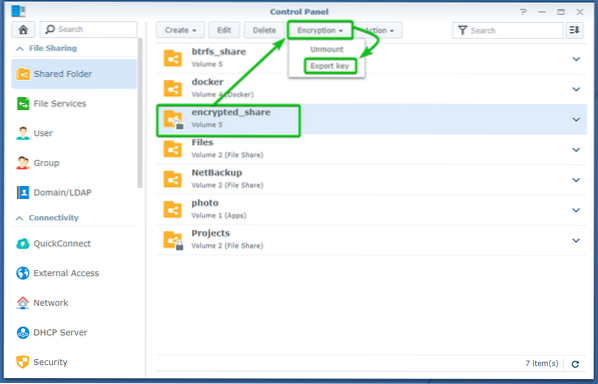
Skriv in krypteringsnyckeln eller lösenordet för den krypterade delade mappen och klicka på OK.
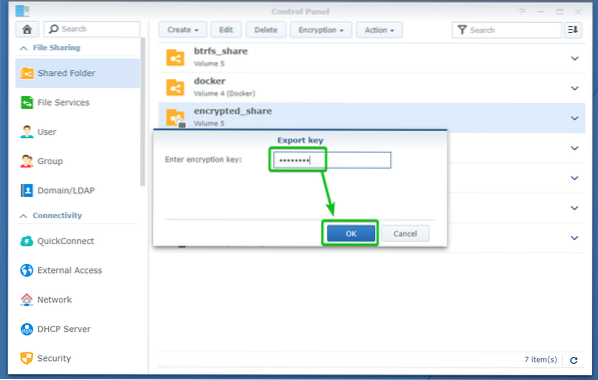
Din webbläsare bör uppmana dig att spara krypteringsnyckelfilen för den delade mappen.
Navigera till en säker plats på din dator och klicka på Spara för att spara krypteringsnyckeln för den delade mappen.
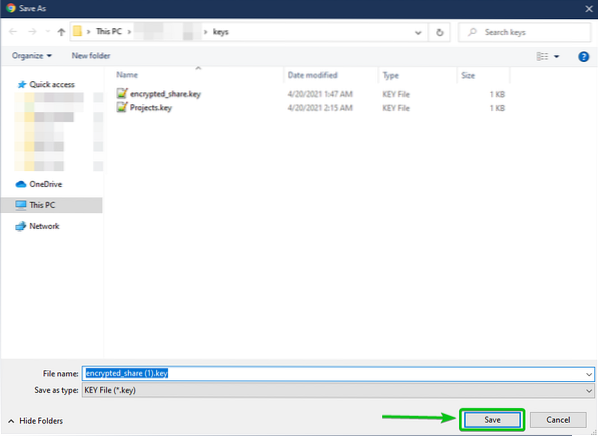
Din webbläsare ska ladda ner krypteringsnyckelfilen och spara den till önskad plats på din dator.
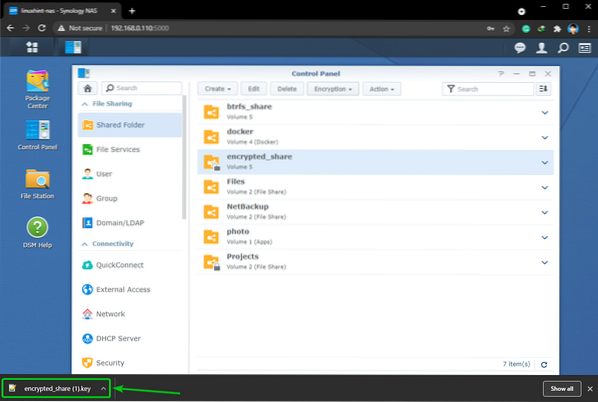
Slutsats:
Den här artikeln har visat dig hur du skapar en krypterad delad mapp och krypterar en befintlig delad mapp. Jag har också visat dig hur du monterar och avmonterar en krypterad delad mapp. Jag har visat dig hur du konfigurerar Synology NAS för att automatiskt montera en krypterad delad mapp också.
 Phenquestions
Phenquestions


